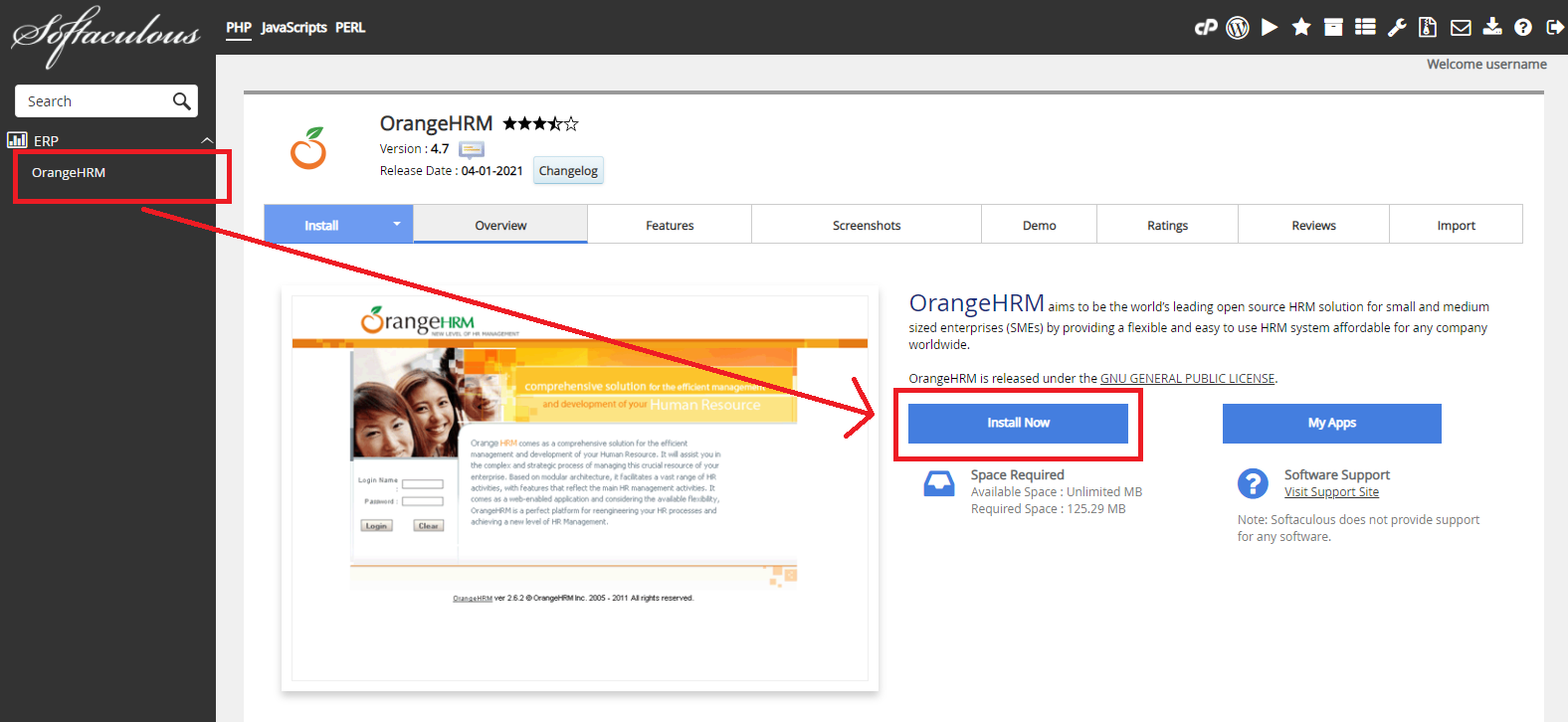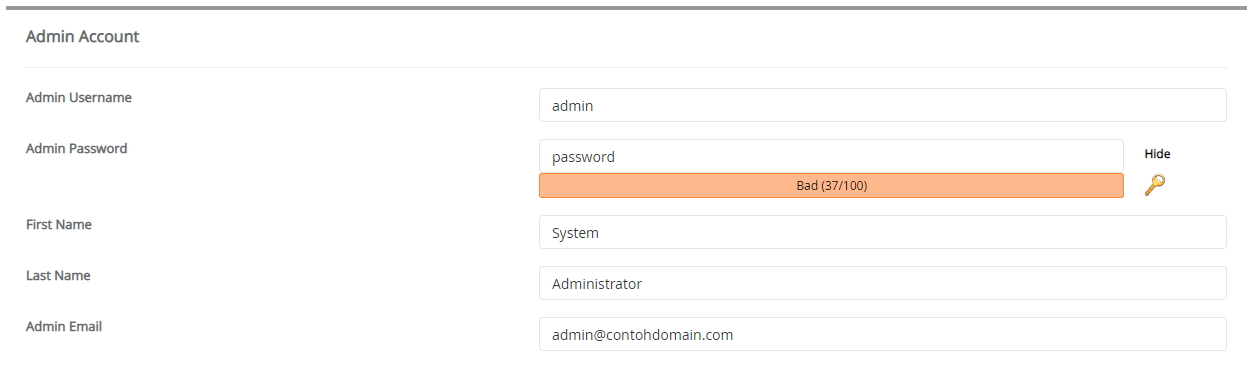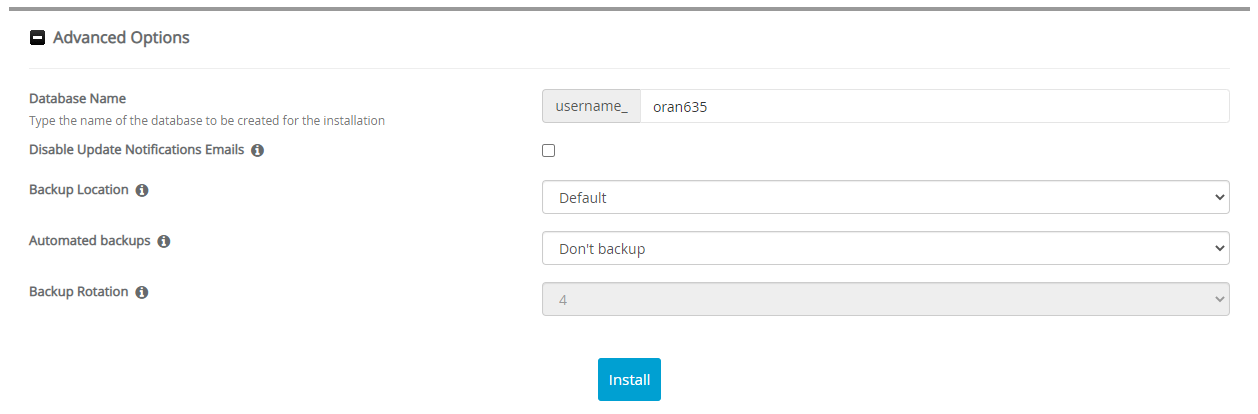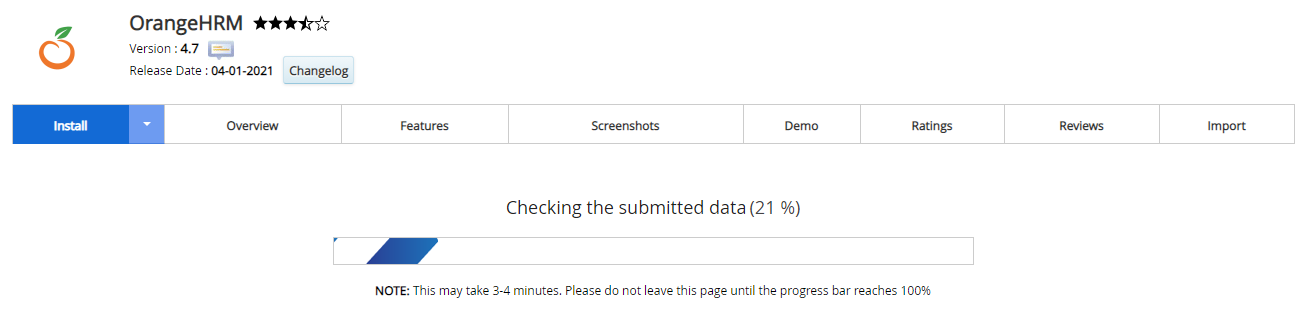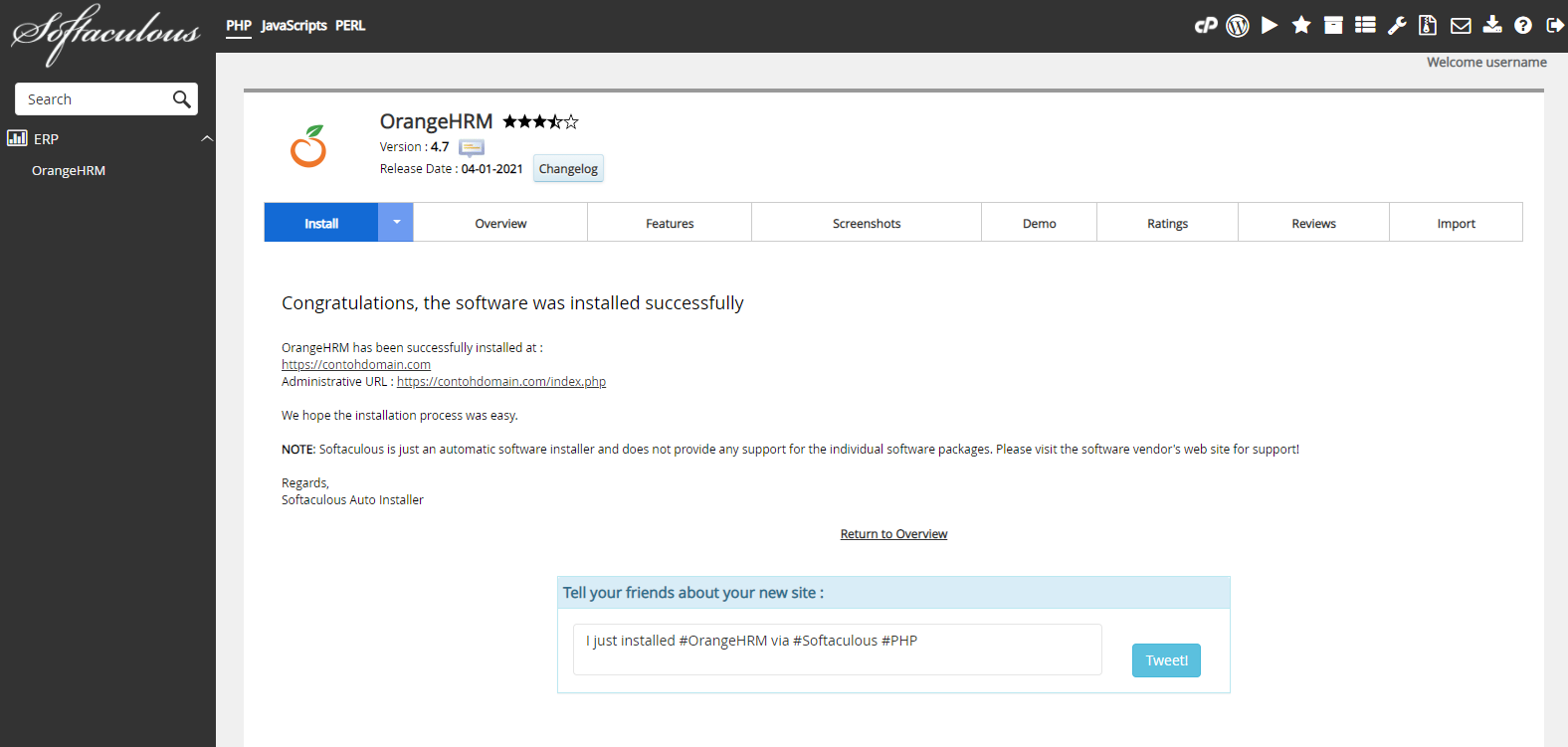Cara Install OrangeHRM melalui Softaculous Apps Installer
Rian 16 Desember 2015
Apakah anda mencari sistem HRM yang gratis dan mudah digunakan? OrangeHRM jawabannya! Anda dapat dengan mudah menginstal aplikasi ini pada hosting anda. Sebenarnya apa itu OrangeHRM? Bagaimana cara install OrangeHRM melalui Softaculous Apps Installer?
Pengertian OrangeHRM
OrangeHRM bertujuan untuk menjadi terkemuka solusi HRM open source di dunia untuk usaha kecil dan menengah (UKM) dengan menyediakan sistem HRM yang fleksibel dan mudah digunakan juga terjangkau bagi setiap perusahaan di seluruh dunia.
Fitur OrangeHRM
Berikut beberapa fitur dari OrangeHRM yang dapat anda nikmati.
- New Look and Feel / New Look dan Nuansa
- Enhanced Recruitment Module / Modul Rekrutmen ditingkatkan
- Implementation of Advanced Security Measures / Pelaksanaan Pengamanan Lanjutan
Cara Install OrangeHRM
Berikut ini adalah langkah-langkah cara install OrangeHRM melalui Softaculous Apps Installer.
-
Silahkan login ke cPanel anda.
![Login cPanel]()
-
Cari dan pilih menu Softaculous Apps Installer pada bagian SOFTWARE.
![Menu Softaculous Apps Installer]()
-
Pilih ERP > OrangeHRM Lalu klik tombol Install Now
![OrangeHRM]()
-
Kemudian akan muncul halaman untuk mengatur instalasi OrangeHRM. Ada beberapa bagian untuk mengatur instalasi OrangeHRM yaitu Software Setup, Site Settings, Admin Account, Choose Language, dan Advanced Options. Silahkan isi bagian-bagian instalasi sebagai berikut.
» Software Setup
![Software Setup OrangeHRM]()
Choose Installation URL: Pilih protokol yang diinginkan pada kolom Choose Protocol, disarankan pilih protocol https://. Pilih nama domain atau subdomain yang ingin diinstal OrangeHRM pada kolom Choose Domain. Masukan nama file directory dari data website OrangeHRM anda pada kolom In Directory (Pada bagian ini dikosongkan saja).
» Site Settings
![Site Settings OrangeHRM]()
Site Name: Diisi dengan nama website anda.
» Admin Account
![Admin Account OrangeHRM]()
Admin Username: Diisi dengan nama username yang nantinya digunakan untuk login dashboard OrangeHRM.
Admin Password: Diisi dengan password yang nantinya digunakan untuk login dashboard OrangeHRM.
First Name: Diisi dengan nama depan anda (bebas).
Last Name: Diisi dengan nama belakangan anda (bebas).
Admin Email: Diisi dengan email yang digunakan untuk menerima informasi seputar website OrangeHRM anda, termasuk untuk reset password dashboard OrangeHRM.» Choose Language
![Choose Language OrangeHRM]()
Select Language: Pilih bahasa yang ingin anda gunakan.
Kemudian klik + Advanced Options.» Advanced Options
![Advanced Options OrangeHRM]()
Database Name: Diisi dengan nama database yang akan digunakan sebagai basis data dari website OrangeHRM anda. Nantinya sistem akan dengan otomatis membuat nama database ini saat installasi.
Disable Update Notifications Emails: Jika dicentang maka anda akan menerima email pemberitahuan setiap kali ada update versi terbaru.
Backup Location: Pilih lokasi backup data website OrangeHRM anda.
Automated Backups: Pilih periode backup yang diinginkan.
Backup Rotation: Pilih jumlah proses backup yang diinginkan selama satu periode.
Pada bagian Advance Options disarankan gunakan settingan default dari sistem, jadi anda tidak perlu mengisi secara manual pada bagian ini. -
Jika settingan instalasi sudah diisi semua, silahkan klik tombol Install. Lalu tunggu proses instalasi hingga selesai.
![Instalasi OrangeHRM]()
-
Proses instalasi selesai, saat ini anda sudah bisa mengatur website OrangeHRM anda.
![Proses Instalasi OrangeHRM]()
Jika ada pertanyaan tentang artikel Cara Install OrangeHRM melalui Softaculous Apps Installer, silahkan hubungi staf Indowebsite.